

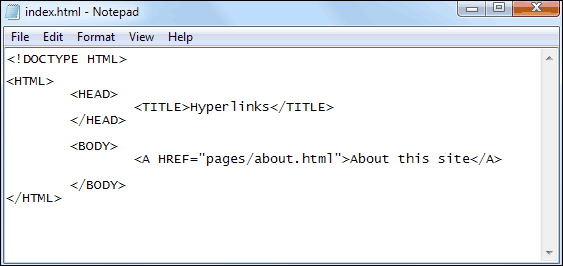


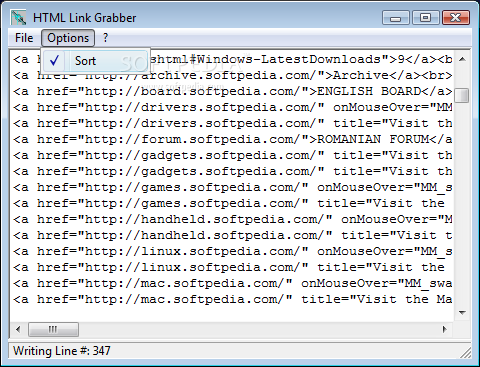
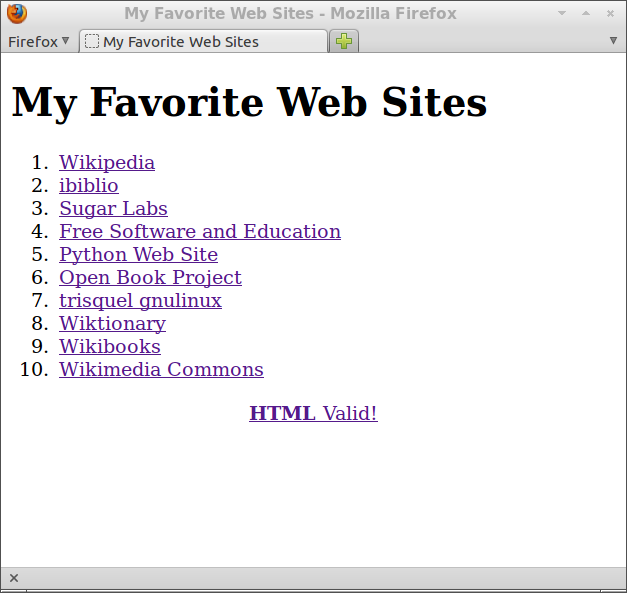




 Рейтинг: 4.7/5.0 (1882 проголосовавших)
Рейтинг: 4.7/5.0 (1882 проголосовавших)Категория: Windows: HTML
HTML предлагает множество условных оборотов для текстовых и структурированных документов, но что отличает его от большинства других языков разметки - его возможности разметки гипертекста и интерактивных документов. В этом разделе вводится понятие ссылки (или гиперссылки или ссылки Web), основной гипертекстовой конструкции. Ссылки связывают один ресурс Web с другим. Несмотря на простоту, ссылки стали основным залогом успеха Web.
Ссылка имеет два конца - называемых anchors -- и направление. Ссылка начинается в "исходном" anchor (источнике) и указывает на "целевой" anchor, который может быть любым ресурсом Web (например, изображением, видеоклипом, звуковым файлом, программой, документом HTML, элементом в документе HTML и т.д.).
12.1.1 Переход к ресурсу, на который указывает ссылкаПо умолчанию со ссылкой связана загрузка другого ресурса Web. Это поведение достигается обычно путем выбора ссылки (например, с помощью щелчка мыши, ввода с клавиатуры и т.д.).
В следующем HTML-фрагменте содержится две ссылки. у одной целевым anchor является документ HTML с именем "chapter2.html", а у второй целевой anchor - изображение в формате GIF, расположенное в файле "forest.gif":
Путем активизации этих ссылок (с помощью щелчка мыши, ввода с клавиатуры, голосовых команд и т.д.) пользователи могут перейти к этим ресурсам. Обратите внимание, что атрибут href в каждом исходном anchor указывает адрес целевого anchor с использованием URI.
Целевой anchor ссылки может быть элементом в документе HTML. Целевому anchor должно даваться имя и адрес URI, адресующий этот anchor, Должен содержать это имя в качестве идентификатора фрагмента.
Целевые anchors в документах HTML могут указываться с помощью элемента A (именующего его с помощью атрибута name ) или с помощью любого другого элемента (именующего с помощью атрибута id ).
Таким образом, например, автор может создавать оглавление, элементы Которого являются ссылками на элементы заголовков H2. H3 и т.д. в том же документе. Используя элемент A для создания целевых anchors, можно записать:
Этого же эффекта можно достигнуть, сделав якорями сами элементы заголовка:
12.1.2 Другие отношения ссылокНаиболее часто сейчас ссылки используются для загрузки других ресурсов Web, как показано в предыдущих примерах. Однако авторы могут помещать в свои документы ссылки, выражающие иные отношения между ресурсами, чем просто "использование ссылки для Просмотра связанного ресурса". Для ссылок, выражающих другие типы отношений, В исходном якоре указываются один или более типов ссылок.
Роли ссылок, определяемых элементом A или LINK указываются с помощью атрибутов rel и rev.
Например, ссылки, определяемые элементом LINK. могут описывать положение документа в последовательности документов. В следующем примере ссылка в документе "Глава 5" указывает на предыдущую и последующую главы:
Тип первой ссылки - "prev", второй - "next" (два из ряда распознаваемых типов ссылок ). Ссылки, задаваемые элементов LINK. не генерируются с содержимым документа, хотя агенты пользователей могут отображать их различными способами (например, в виде средств перехода).
Даже если они не используются для перехода, эти ссылки могут интерпретироваться интересными способами. Например, агент пользователя, выполняющий печать ряда документов в формате HTML в виде одного документа, может использовать эту информацию для формирования последовательного линейного документа. Дальнейшая информация об использовании ссылок для поисковых систем приведена ниже.
12.1.3 Задание якорей и ссылокХотя некоторые элементы и атрибуты языка HTML создают ссылки на другие ресурсы (например, элемент IMG. элемент FORM и т.д.), в этой главе обсуждаются ссылки и якоря, создаваемые элементами LINK и A. Элемент LINK может присутствовать только в заголовке документа. Элемент A может присутствовать только в теле документа.
Если для элемента A установлен атрибут href. этот элемент определяет исходный якорь для ссылки, которая может активизироваться пользователем для загрузки ресурса Web. Исходный якорь - это местоположение экземпляра элемента A и целевой якорь ресурса Web.
Загруженный ресурс может обрабатываться агентом пользователя различными способами: открытием нового документа HTML в том же окне агента, открытием нового документа HTML в другом окне, запуском новой программы для обработки ресурса и т.д. Поскольку элемент A имеет содержание (текст, изображения и т.д.), агенты пользователей могут генерировать это содержимое так, чтобы показать наличие ссылки (например, подчеркивая содержимое).
Если установлены атрибуты name или id элемента A. этот элемент определяет якорь, который может служить целью других ссылок.
Авторы могут устанавливать атрибуты name и href одновременно в одном экземпляре элемента A.
Элемент LINK определяет отношение между текущим документом и другим ресурсом. Хотя элемент LINK не имеет содержимого, определяемые им отношения могут отображаться некоторыми агентами пользователей.
12.1.4 Заголовки ссылокАтрибут title может устанавливаться как для элемента A. так и для элемента LINK ; в нем указывается информация о природе ссылки. Эта информация может проговариваться агентом пользователя, отображаться в виде подсказки, изменять вид курсора и т.д.
Таким образом можно augment предыдущий пример. указав для каждой ссылки заголовок:
12.1.5 Интернационализация и ссылкиПоскольку ссылки могут указывать на документы, использующие другие кодировки символов. элементы A и LINK поддерживают атрибут charset. Этот атрибут позволяет авторам рекомендовать агентам пользователей кодировку данных в связанном документе.
Атрибут hreflang предоставляет агенту пользователя информацию о языке связанного ресурса, точно так же, как атрибут lang предоставляет информацию о языке содержимого элемента или значениях атрибутов.
Имея дополнительные знания, агенты пользователей должны иметь возможность не представлять пользователю "мусор". Вместо этого они могут находить ресурсы, необходимые для корректного представления документа или, если они не могут найти эти ресурсы, по крайней мере уведомить пользователя о невозможности прочтения документа с указанием причины.
12.2 Элемент AНачальный тэг: обязателен. Конечный тэг: обязателен
Определения атрибутов
Атрибуты, определяемые в другом месте
Каждый элемент A определяет якорьАвторы также могут создавать элемент A. не определяющий ни одного якоря, и не указывающий href. name или id. Значения этих атрибутов могут устанавливаться позднее с помощью скриптов.
В следующем примере элемент A определяет ссылку. Исходным якорем является текст " Web-сайте W3C", а пунктом назначения - "http://www.w3.org/":
Эта ссылка указывает на страницу World Wide Web Consortium. Если пользователь активизирует эту ссылку в своем агенте, агент загрузит ресурс, в данном случае - документ HTML.
Обычно агенты пользователей представляют ссылки так, чтобы они были очевидны для пользователей (подчеркивание, обратное видео и т.д.). Конкретное представление зависит от агента пользователя. Представление может различаться в зависимости от того, посещал ли уже пользователь указанную ссылку. Возможное визуальное представлением предыдущей ссылки:
Чтобы дать агентам пользователей явное указание кодировки символов целевой страницы, установите атрибут charset :
Предположим, мы определяем якорь с именем "anchor-one" в файле "one.html".
В данном фрагменте вокруг текста "Это местоположение первого якоря" создается якорь. Обычно содержимое элемента A не представляется каким-либо особым образом, если элемент A определяет только якорь.
Определив якорь, мы можем связать его с этим же или с другим документом. URI, назначающие якорь, включают символ "#", за которым следует имя якоря (идентификатор фрагмента ). Вот несколько примеров таких URI:
Таким образом, ссылка, определенная в файле "two.html", который находится в одном каталоге с файлом "one.html", будет указывать на этот якорь следующим образом:
Элемент A в следующем примере задает ссылку (с помощью атрибута href ) и одновременно создает именованный якорь (с помощью атрибута name ):
В этом примере содержится ссылка на другой тип ресурса Web (изображение в формате PNG). Активизация ссылки должна привести к загрузке изображения из Web (и, возможно, его отображению, если система сконфигурирована соответствующим образом).
Примечание. Агенты пользователей должны уметь находить якоря, созданные пустыми элементами A. но некоторые агенты не могут этого делать. Например, некоторые агенты пользователей могут не найти "empty-anchor" в следующем фрагменте HTML:
12.2.1 Синтаксис имен якорейИменем якоря является значение атрибута name или атрибута id. используемого в контексте якоря. К именам якорей применяются следующие правила:
Таким образом, следующий пример является корректным в смысле соответствия строк и должен рассматриваться агентами пользователей как совпадение:
ПРИМЕР НЕДОПУСТИМОГО ИСПОЛЬЗОВАНИЯ:
Следующий пример не является корректным в смысле уникальности, поскольку два имени отличаются только регистром:
Хотя далее приводится допустимый код HTML, поведение агента пользователя в данном случае не определено; некоторые агенты пользователей могут (ошибочно) считать это совпадением, другие могут так не считать.
12.2.2 Вложенные ссылки недопустимыСсылки и якоря, определяемые элементом A. не могут быть вложенными; элемент A не должен содержать других элементов A .
Поскольку DTD определяет элемент LINK как пустой, элементы LINK также не могут быть вложенными.
12.2.3 Якоря с атрибутом idАтрибут id может использоваться для создания якоря в начальном тэге любого элемента (включая элемент A ).
В данном примере показано использование атрибута id для размещения якоря в элементе H2. Связь с якорем осуществляется с помощью элемента A .
В следующем примере имя целевого якоря задается с помощью атрибута id.
Атрибуты id и name используют одно и то же пространство имен. Это означает, что они не могут определять якорь с одним и тем же именем в одном и том же документе.
ПРИМЕР НЕДОПУСТИМОГО ИСПОЛЬЗОВАНИЯ:
По спецификации в HTML DTD атрибут name может содержать ссылки на символы. Таким образом, значение Dürst является допустимым для атрибута name. так же как Dürst. Атрибут id не может содержать ссылки на символы.
Что использовать - id или name ? При выборе элемента id или name для указания имени якоря авторы должны иметь в виду следующее:Начальный тэг: обязателен. Конечный тэг: запрещен
Атрибуты, определяемые в другом месте
Этот элемент определяет связь. В отличие от элемента A. он может присутствовать только в разделе HEAD документа, хотя может присутствовать неограниченное число раз. Хотя элемент LINK не имеет содержимого, он содержит информацию об отношениях, которая может представляться агентами пользователей различными способами (например, в виде панели с выпадающим списком ссылок).
12.3.1 Прямые и обратные ссылкиАтрибуты rel и rev играют дополнительные роли - атрибут rel задает прямую ссылку, а атрибут rev - обратную.
Оба атрибута могут определяться одновременно.
12.3.2 Ссылки и внешние таблицы стилейЕсли элемент LINK ссылается на внешнюю таблицу стилей для документа, атрибут type указывает язык таблицы стилей, а атрибут media - предполагаемое устройство или устройства для представления документа. Агенты пользователей могут сэкономить время, загружая из сети только те таблицы стилей, которые применяются к текущему устройству.
Типы устройств обсуждаются в разделе, посвященном таблицам стилей.
12.3.3 Ссылки и поисковые машиныАвторы могут использовать элемент LINK для указания различной информации для поисковых машин, включая:
В примерах ниже показано, как информация о языке, типах устройств и типах ссылок может использоваться для улучшения обработки документа поисковыми машинами.
В следующем примере мы используем атрибут hreflang. чтобы сообщить поисковым машинам, где находятся голландская, португальская и арабская версии документа. Обратите внимание на использование атрибутов dir и charset для руководства на арабском языке, а также на использование атрибута lang для указания того, что значением атрибута title для элемента LINK. указывающего руководство на французском языке, задано по-французски.
В следующем примере мы сообщаем поисковым машинам, где находится печатная версия руководства.
Тег <LINK> используется для создания ссылки связывающей текущую HTML-страницу и какой-либо документ в интернете. По сути, это означает, что документ, находящийся по адресу указанному в ссылке, будет найден и загружен браузером вместе с HTML-страницей, а затем использован им по назначению. Например, при помощи тега <LINK> можно подключить внешнюю таблицу стилей (CSS), иконку сайта, ну, или дополнительные шрифты, нужные для правильного отображения страницы и т.д.
Ссылки могут быть относительными и абсолютными. Относительные ссылки — ссылки относительно текущей страницы или корня сайта (используют относительные URL). Работают только в пределах текущего сайта. Абсолютные ссылки — включают URL с полным адресом документа и действуют везде, где указана ссылка: на любом сайте, на локальном компьютере.
На самом деле спецификацией HTML описываются более широкие возможности применения тега <LINK>. но их солидная часть не поддерживается ведущими браузерами.
Личные атрибуты:
</body>
</html>
Размещается в секции <head> </head> .
Атрибуты и значения
В 1999 году Мег Хуриган (Meg Hourihan) и Иван Уильямс (Evan Williams), сотрудники небольшой компьютерной компании Pyra Labs, разположенной в Сан-Франциско, создают и запускают систему Blogger.com, которая с того времени позволяет пользователям интернета абсолютно бесплатно создавать персональные блоги. В 2003 Blogger.com покупает компания Google. В последнее время компания Google значительно улучшила систему Blogger. Сегодня потребители могут изменять внешний вид страниц своих блогов, могут архивировать свои записи, комментарии, появилась опция публикации текстов с помощью электронной почты. Blogger.com (Blogspot.com) благодаря инвестициям Google стал намного лучше, удобнее и симпатичнее как для посетителей, так и для администраторов. В сети все чаще появляются всевозможные Blogger сообщества, объединенные определенными интересами. Blogger разрешает авторам зарабатывать деньги посредством размещения рекламы от AdSense. Сервис AdSense также принадлежит компании Google. Blogger предоставляет возможность ведения блога несколькими авторами одновременно. Эти и другие функции и расширения делают систему Blogger очень привлекательной. Интересным является тот факт, что доступ к бесплатной платформе Blogger.com (Blogspot.com) заблокирован в Казахстане.
This should be the right way to do it when most of browsers will support it:
Actually (2015) it's well supported only by Chrome, FireFox and Opera (only latest versions). Internet Explorer started to support this from version 11 but not for links .
WorkaroundWe, probably, need to define a CSS class for pointer-events: none but what if we reuse disabled attribute instead of a CSS class? Strictly speaking disabled is not supported for <a> but browsers won't complain for unknown attributes. Using disabled attribute IE will ignore pointer-events but it will honor IE specific disabled attribute; other CSS complaint browsers will ignore unknown disabled attribute and honor pointer-events. Easier to write than to explain:
Intercept clicksUse a href to a JavaScript function, check for the condition (or the disabled attribute itself) and do nothing in case.
To disable links do this:
To re-enable them:
If you want instead of .is("[disabled]") you may use .attr("disabled") != undefined (jQuery 1.6+ will always return undefined when the attribute is not set) but is() is much more clear (thanks to Dave Stewart for this tip). Please note here I'm using disabled attribute in a non-standard way, if you care about this then replace attribute with a class and replace .is("[disabled]") with .hasClass("disabled") (adding and removing with addClass() and removeClass() ).
Clear the linkClear the href attribute. With this code you do not add an event handler but you change the link itself. Use this code to disable links:
And this one to re-enable them:
Personally I do not like this solution very much (if you do not have to do more with disabled links) but it may be more compatible because of various way to follow a link.
There is more than one way to add a Cascading Style Sheet (CSS) to your HTML document. In this short tutorial I will explain the strengths and weaknesses of the four main methods.
Linking to a separate CSS fileThis is the most common method of attaching CSS rules to an HTML document. With this method all of your style rules are contained in a single text file that is saved with the .CSS extension. This file is saved on your server and you link to it directly from each HTML file. The link is just a simple line of HTML that you put in the <head> section of your HTML document, it looks like this:
There are many advantages to linking to a separate CSS file. If you need to make a style change across your whole website then you only need to make the change once in your single CSS file. If you want to completely change the look of your website, again, you only need to update this one file. Check out CSS Zen Garden for the best example of this. Perhaps the best reason to have a separate CSS file is for speed. When a person first visits your website their browser downloads the HTML of the current page plus the linked CSS file. Then when they navigate to another page their browser only needs to download the HTML of that page, the CSS file is cached so does not need to be downloaded again. This can significantly increase browsing speeds on a website.
Embedding CSS into the HTMLYou can also embed CSS rules directly into any HTML page. To do this you need to add the following code to the <head> of your HTML document:
All of your CSS rules go between the style tags. As before, the media can be "screen" for your computer screen or "print" for printing.
The disadvantage with this approach is the styles must be downloaded every time someone visits the page, this can cause a slightly slower browsing experience. However there are a few advantages. Because the CSS is part of the HTML document, the whole page exists as just one file. This can be useful if you are sending the page to someone via email or if it will be used as a template such as a blogger template. I use this method on my liquid-layout demos so when people view the source of the page they can see the HTML and the CSS code together. Another advantage of using this method is with dynamic content. If you are using a database to generate the page content you can also generate dynamic styles at the same time. Blogger does this - it dynamically inserts the colours for headings and other elements into the CSS rules embedded in the page. This allows users to change these colours from an admin page without actually editing the CSS in their blog templates.
Adding Inline CSS to HTML tagsStyle rules can also be added directly to any HTML element. To do this you simply add a style parameter to the element and enter your style rules as the value. Here is an example of a heading with red text and a black background:
This is not a good method to use because it will bloat your HTML and make website maintenance a real headache. However it can be useful in some situations. One example could be if you are using a system where you don't have access to the CSS file - simply add your style rules directly to the elements instead.
Importing a CSS file from within CSSAnother interesting way to add CSS to a HTML page is with the import rule. This lets us attach a new CSS file from within CSS itself. Let's look at an example of how this is done then I will show a practical example of when you might use this method. To import a new CSS file from within CSS simply use the following rule:
Just change "newstyles" to the name of your CSS file and be sure to include the correct path to the file too. Remember the path is relative to the current CSS file that we are in, if the CSS is embedded into the HTML page then the path is relative to the HTML file.
Let's imagine we have a 1000 page website and we link to a CSS file from every page on the site. Now let's imagine we want to add a second CSS file to all of those pages. We could edit all 1000 HTML files and add a second CSS link or a much better way would be to import the second CSS file from within the first file. We just saved ourselves many hours of work!
Happy CSS coding.
Follow me on Twitter @mattjamestaylor
Learn how to link HTML pages using text links and image links. Also shows you how to link to email addresses in your Web pages.
HTML links allow one Web page to link to other related pages. They can use text or images to link to other Web pages or even an email address. If you're new to Web building and you're not sure how links work in HTML pages, this tutorial is for you! Read on.
What is an HTML link?A link is a piece of text or an image in a Web page that, when clicked on, takes you to another Web page or other content. Links are, by default, underlined and blue, although it's possible for a Web designer to change these defaults.
By linking your pages together like this, you can build a whole website. You can also link to other sites on the Web using the same technique.
The word 'link' is short for 'hyperlink', a term used to describe linking documents together.
Making text linksThe HTML tag that you use to build links is called the <a> tag. ('A' is short for 'Anchor', by the way.) Here is some HTML to build a link to this site's homepage:
Here is how the above HTML code looks in the page. Try clicking on it! (Use your browser's "Back" button to return to this page.)
Notice that there are several parts that make up this link. Let's take a look at these parts now.
The HTML a tag tells the browser that we want to start a link at this point in the page, and that we want the link to point to http://www.elated.com/. The text between the quotes ( http://www.elated.com/ ) is called a URL.
You can get the URL of the page that you want to link to by browsing to that page in your Web browser, then copying and pasting the URL from the address bar at the top of the browser window.
Next, we have:
This is the text that we want to turn into a link.
Finally, we have:
This closes the link. It's very important to remember to put the </a> tag at the end of your link, otherwise the rest of your Web page will become one long link!
Making image linksHere's how that looks in the page:
Using mailto: linksYou can also make a special type of HTML link that links to an email address. When clicked on, the link opens the visitor's email program so that they can send an email message to that address. This is often called a mailto link. For example:
Here's that link in the page. Try clicking on it!
You can even set up the link to use a default email subject, as follows:
Try clicking on this link, and you should see your email compose window appear with the email subject pre-filled:
Adding links to the same HTML pageYou can even link to another point on the same page. This is very handy if you have a long page that you'd like people to be able to navigate around. For example, you might have an FAQ page with a list of links at the top of the page that jump to the relevant questions.
So how is this done? First, add an id attribute to the element you want to link to:
Then, you can link to this element from elsewhere in the page by placing a # in front of the element's ID, as follows:
Clicking on this link would take you to the "fruit-bats" paragraph.
Here's a real-world example. At the top of this page, we've added an ID to the "What is an HTML link?" heading, as follows:
We can link to this heading now, like this:
Try it now - click on the link below. To return here, scroll down the page again, or click your browser's "Back" button.
You can also link to an element within another page. For example, the following HTML links to an element within an imaginary FAQ page on example.com:
Opening a link in a new windowYou can make a link open in a new browser window by using the target="_blank" attribute, as follows:
Click on the link below to see it in action:
It's worth pointing out that opening everything in a new browser window can be annoying for visitors to your website, so use this feature sparingly and where appropriate! Also, note that the target attribute isn't allowed in XHTML 1.0 (although it's still allowed in HTML 4).
use it if you have a particular purpose which you know works
<LINK. > is our nomination for "Most Under Supported Tag". <LINK. > is a great idea which browser makers have largely chosen to ignore. Most of the examples on this page are from the last version of Mosaic which came out a few years ago.
<LINK. > defines a relationship between the current page and another page or resource. Suppose, for example, that we want to establish that the home page for the current page is http://www.idocs.com. We would put the following <LINK. > in the <HEAD> section:
The REL attribute establishes the relationship, in this case that the related page is the Home page for this web site. You can put any value you want, but certain common values have evolved (they are listed below). HREF gives the URL for the related page.
Another use for <LINK. > (which always goes in the <HEAD> section) is to establish who is the author of the current page. To do this, we could put this <LINK. > in the <HEAD> section:
In this case, we use REV instead of REL. REV means "the reverse relationship". That is, REV describes what the related resource would put in a <LINK. > tag using REL. We use REV to indicate that the related entity (Miko) made this document. If we used REL. that would indicate that this document made Miko, which isn't how it happened (my parents and God did that). HREF again indicates the URL for the related resource, in this case an email address. It is also common to put the URL of the author's personal home page. TITLE suggests a title for the resource. TITLE suggests a title for the related resource.
<LINK. > is ignored by most browsers, which is unfortunate. (One of the only browsers in current production which does support <LINK. > is iCab. a web browser for the Macinotsh. See their FAQ .) Mosaic was one of the few which browsers made use of <LINK. >. Mosaic makes a sort of "quick index" bar at the top of pages which use <LINK. >. For example, for a document whose header section looks like this.
Mosaic will put a link bar at the top of the page:
Mosaic even recognizes some of the more common values for REL and REV. and uses appropriate icons for them. These are the values it recognizes:
By Jennifer Kyrnin. Web Design & HTML Expert
Updated December 10, 2014.
When you create an HTML link. browsers automatically underline it so that your readers can see what text is clickable. But what if you want to make it stand out even more? There are ways to change the underline to dots or dashes or even change the color.
But First, Remove the UnderlineNearly all the styles I'll show you after this will require that you start with the underline turned off.
Change the Underline to Dots or DashesInstead of a solid line, you can use dots to underline your links. To do this, set the border-bottom style property:
You can do the same thing to get dashes. Just change the border-bottom style to dashed:
Change the Underline ColorAnother way to draw attention to your links is to change the color of the underline. Just make sure the color fits with your color scheme .
Double UnderlinesYou can also use the existing underline to make a double underline with other features, such as one of the lines being dotted:
And Don't Forget the Link States